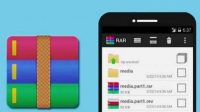Cara extract file ZIP kini semakin mudah dilakukan, baik di HP Android, iPhone, maupun laptop dengan sistem operasi Windows atau macOS. Format ZIP adalah jenis file kompresi yang banyak digunakan untuk menggabungkan beberapa file menjadi satu folder agar ukurannya lebih kecil dan mudah dikirim. Karena itu, penting bagi kamu untuk tahu bagaimana cara membuka file ZIP dengan benar agar isi di dalamnya bisa digunakan tanpa rusak.
File ZIP banyak dijumpai saat kamu mengunduh dokumen dari internet, menerima file pekerjaan, atau hasil backup dari ponsel. Namun sering kali pengguna kesulitan membukanya karena belum tahu aplikasi yang tepat atau langkah-langkah yang benar. Padahal, setiap perangkat sebenarnya sudah menyediakan cara praktis untuk mengekstrak file ZIP, baik tanpa aplikasi tambahan maupun dengan bantuan software pihak ketiga.
Pada artikel ini, kamu akan mempelajari secara lengkap bagaimana cara extract file ZIP di berbagai perangkat. Mulai dari menggunakan fitur bawaan sistem operasi, hingga memakai aplikasi populer seperti WinRAR, 7-Zip, dan ZArchiver. Semuanya dijelaskan dengan cara yang mudah diikuti agar kamu bisa langsung mempraktikkan di perangkat sendiri.
Selain itu, artikel ini juga membahas penyebab kenapa file ZIP tidak bisa diekstrak, serta solusi terbaik untuk memperbaikinya. Jadi, kamu tidak hanya tahu caranya, tapi juga bisa mengatasi berbagai kendala yang sering muncul saat membuka file ZIP.
Daftar Isi
Cara Extract File ZIP
Cara Extract File ZIP di Laptop Windows
Windows sudah memiliki fitur bawaan untuk membuka file ZIP tanpa perlu aplikasi tambahan. Berikut langkah-langkahnya:
1. Menggunakan File Explorer
Langkah pertama adalah dengan menggunakan File Explorer yang sudah tersedia di setiap versi Windows, mulai dari Windows 7 hingga Windows 11. Caranya sangat mudah:
- Buka folder tempat file ZIP disimpan.
- Klik kanan pada file ZIP tersebut.
- Pilih opsi “Extract All…” atau “Ekstrak Semua”.
- Tentukan lokasi folder tujuan hasil ekstraksi.
- Klik “Extract” dan tunggu prosesnya selesai.
Setelah itu, kamu akan melihat folder baru dengan isi file yang sebelumnya dikompres.
2. Menggunakan Aplikasi WinRAR
WinRAR adalah aplikasi populer untuk membuka berbagai format kompresi seperti ZIP, RAR, dan 7Z. Aplikasi ini juga bisa memperbaiki file ZIP yang rusak.
- Unduh dan instal WinRAR dari situs resminya.
- Klik kanan file ZIP, lalu pilih “Extract Here” untuk langsung mengekstrak di lokasi yang sama.
- Atau pilih “Extract to (nama folder)” agar hasil ekstraksi berada di folder terpisah.
WinRAR juga memiliki fitur enkripsi dan kompresi ulang, cocok bagi kamu yang sering bekerja dengan banyak file besar.
3. Menggunakan 7-Zip
7-Zip adalah aplikasi open source yang sangat ringan namun kuat. Selain file ZIP, aplikasi ini bisa membuka format seperti TAR, ISO, dan GZ. Berikut langkah-langkahnya:
- Instal aplikasi 7-Zip dari situs resminya.
- Klik kanan file ZIP dan pilih menu “7-Zip”.
- Pilih “Extract Here” atau “Extract to Folder”.
Keunggulan 7-Zip adalah kecepatannya dan kemampuan mengekstrak file berukuran besar tanpa error.
Cara Extract File ZIP di macOS
Pengguna Mac juga tidak perlu repot, karena macOS memiliki fitur bawaan bernama Archive Utility yang bisa langsung membuka file ZIP.
1. Menggunakan Archive Utility
- Temukan file ZIP di Finder.
- Double-click file ZIP tersebut.
- File otomatis akan diekstrak di folder yang sama dengan nama file aslinya.
macOS akan langsung membuat folder baru berisi semua file dari ZIP tersebut. Tidak perlu aplikasi tambahan.
2. Menggunakan The Unarchiver
Jika kamu butuh dukungan format lain seperti RAR atau TAR, kamu bisa gunakan aplikasi The Unarchiver yang tersedia gratis di App Store.
- Unduh dan instal The Unarchiver.
- Buka aplikasi, lalu pilih jenis file yang ingin didukung (termasuk ZIP).
- Setelah itu, double-click file ZIP dan aplikasi akan otomatis mengekstrak isinya.
Cara Extract File ZIP di HP Android
Di HP Android, kamu bisa membuka file ZIP baik menggunakan aplikasi bawaan maupun aplikasi tambahan seperti ZArchiver. Sebagian besar HP modern bahkan sudah bisa mengekstrak ZIP langsung dari File Manager.
1. Menggunakan File Manager Bawaan
- Buka aplikasi “File Manager” atau “Manajer File”.
- Temukan file ZIP yang ingin dibuka.
- Tekan file tersebut hingga muncul opsi “Ekstrak” atau “Unzip”.
- Pilih lokasi penyimpanan hasil ekstraksi.
Metode ini biasanya sudah cukup untuk file ZIP sederhana tanpa kata sandi.
2. Menggunakan ZArchiver
ZArchiver adalah aplikasi favorit pengguna Android untuk mengelola file kompresi. Aplikasi ini mendukung ZIP, RAR, 7Z, dan banyak format lainnya.
- Instal ZArchiver dari Google Play Store.
- Buka aplikasi, lalu cari file ZIP yang ingin diekstrak.
- Tekan file, lalu pilih “Extract here” atau “Ekstrak di sini”.
- Tunggu proses ekstraksi selesai.
ZArchiver juga bisa membuat file ZIP baru dan menambahkan kata sandi untuk keamanan tambahan.
3. Menggunakan RAR for Android
RAR for Android dikembangkan oleh tim yang sama dengan pembuat WinRAR di PC. Aplikasi ini juga bisa memperbaiki file ZIP rusak.
- Buka RAR for Android, lalu pilih file ZIP.
- Klik ikon “Extract” (gambar panah ke atas).
- Pilih lokasi penyimpanan hasil ekstrak.
Cara Extract File ZIP di iPhone (iOS)
Sejak iOS 13, Apple telah menambahkan fitur ekstraksi ZIP secara langsung tanpa aplikasi tambahan. Kamu bisa melakukannya melalui aplikasi Files.
1. Menggunakan Aplikasi Files
- Buka aplikasi “Files”.
- Temukan file ZIP yang ingin dibuka.
- Ketuk file ZIP, dan sistem akan otomatis mengekstrak isinya ke folder yang sama.
2. Menggunakan Aplikasi Zip & RAR File Extractor
Jika file ZIP kamu dilindungi dengan password, gunakan aplikasi pihak ketiga seperti Zip & RAR File Extractor.
- Unduh aplikasi dari App Store.
- Buka file ZIP melalui aplikasi tersebut.
- Masukkan password jika diperlukan, lalu ekstrak file.
Mengatasi File ZIP yang Tidak Bisa Diekstrak
Terkadang file ZIP tidak bisa dibuka atau hasil ekstraksinya rusak. Masalah ini bisa disebabkan oleh file yang corrupt, proses unduhan yang tidak sempurna, atau password yang salah. Berikut solusi yang bisa kamu coba:
1. Periksa Ukuran File
Jika ukuran file jauh lebih kecil dari seharusnya, kemungkinan file belum terunduh sepenuhnya. Unduh ulang file tersebut.
2. Gunakan Aplikasi Perbaikan ZIP
WinRAR dan 7-Zip memiliki fitur “Repair Archive” untuk memperbaiki file ZIP yang rusak.
3. Pastikan Password Benar
Jika file ZIP dikunci dengan kata sandi, kamu harus memasukkan password yang tepat. Tanpa itu, isi file tidak bisa diakses.
4. Gunakan Aplikasi Alternatif
Jika satu aplikasi gagal membuka file ZIP, coba aplikasi lain. Kadang format kompresi tidak sepenuhnya kompatibel dengan program tertentu.
Tips Aman Saat Mengekstrak File ZIP
File ZIP kadang digunakan untuk menyembunyikan malware. Karena itu, kamu harus berhati-hati saat membuka file dari sumber yang tidak dikenal. Berikut tips amannya:
- Selalu gunakan antivirus aktif saat mengekstrak file ZIP di PC.
- Hindari membuka file ZIP dari email yang mencurigakan.
- Gunakan aplikasi terpercaya seperti WinRAR, 7-Zip, atau ZArchiver.
- Periksa isi file ZIP sebelum membukanya, terutama jika berisi file .exe.
Kesimpulan
Membuka atau mengekstrak file ZIP kini sangat mudah dilakukan, baik di HP maupun komputer. Kamu bisa menggunakan aplikasi bawaan seperti File Explorer di Windows, Files di iPhone, atau File Manager di Android. Jika ingin fitur tambahan, gunakan aplikasi seperti WinRAR, 7-Zip, ZArchiver, atau The Unarchiver.
Penting untuk selalu memastikan file ZIP yang kamu unduh berasal dari sumber terpercaya agar tidak berisiko terkena virus. Dengan mengikuti panduan di atas, kamu bisa mengekstrak file ZIP tanpa error, cepat, dan aman di semua perangkat.
Sekarang kamu sudah tahu berbagai cara extract file ZIP paling efektif tahun 2025. Gunakan metode yang paling sesuai dengan perangkatmu dan nikmati kemudahan mengelola file kompresi tanpa hambatan.